Was tun, wenn kein Ton auf dem Laptop?
Diesen Artikel Lesen, werden Sie sehr nützlich, insbesondere dann, wenn Sie keinen Ton auf dem Laptop.
Die Fälle seines Verschwindens Verschieden sind, betrachten wir jeden von Ihnen:
1. Man hört nichts über den Kopfhörer oder den Lautsprecher des Notebooks.

2. Nach der ganzen Arbeit vorgestellten System die Audiodatei abgespielt wird, aber nicht zu hören.
3. Das Abspielen von Musik plötzlich abbricht.
4. Ton verschwindet unterbrochen oder in bestimmten Orten Abspielen.
5. Hörbare Störungen.
6. Das Notebook reagiert nicht mehr, wenn Sie versuchen, eine Audio-Datei.
7. Das System startet neu beim öffnen von Audio-Dateien.
8. Erhalten Sie eine Fehlermeldung.
Betrachten wir ein Beispiel für die Lösung derartiger Probleme auf einem Asus Laptop. Auf Computern anderer Hersteller arbeiten ähnlich.

Also, kein Ton auf dem Laptop von Asus.
Schritt # 1
• In dem Fall, wenn Sie versuchen, eine Audio-CD abzuspielen oder Audio-Datei mit der flash-Karte und nichts hören, versuchen Sie die Quelle für die Wiedergabe zu ändern.
• Falls kein Ton am Laptop bei der Wiedergabe der Datei, die im Speicher des Notebooks, versuchen Sie, die Melodie.
Und Sie nicht hörbar sind?
Überprüfen Sie die Lautstärkeeinstellung der Lautsprecher. Führen Sie dazu: Start – Alle Programme " Standard " Unterhaltung – die Lautstärke.
Im erscheinenden Fenster das Kontrollkästchen „Aus. alle» muss deaktiviert werden. Stellen Sie den maximalen Wert in den Spalten „Lautstärke“, „Ton“, „Synthesizer» und «Der», Balance stellen Sie alle in der Mitte.
Kein Ton im Notebook? Setzen!
Schritt # 2

Überprüfen Sie die Verbindung von Lautsprechern
• falls Kabel bei den Lautsprechern müssen Sie überprüfen die Zuverlässigkeit und Richtigkeit seiner Verbindung zum Element Power (in der Regel die Steckdose).
• Schauen Sie, ob korrekt angeschlossen sind die Lautsprecher an den Laptop.
• stellen Sie Sicher, dass Spalte miteinander verbunden sind.
• Überprüfen Sie die Lautstärke der Lautsprecher.
Immer noch kein Ton auf dem Laptop? Das folgende tun…
Schritt 3
Konfigurieren Sie Windows zur Verwendung des Audiogeräts
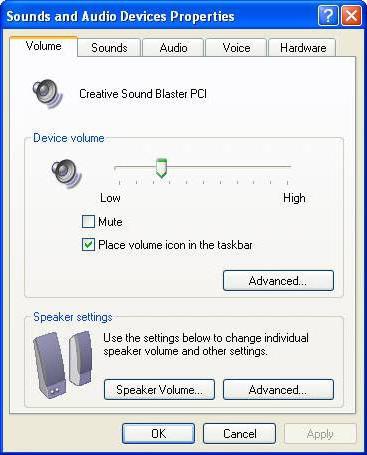
• Überprüfen Sie, ob das Gerät eingeschaltet ist. Geräte-Manager - Audio -, Video-und Gamecontroller ü Eigenschaften. Im Feld „Audio-Gerät” muss die Option „Das Gerät eingeschaltet ist (wird)». Starten Sie das System neu.
Mehr:
Lenovo v580c: eine detaillierte übersicht über
Heute haben wir beschlossen, zu schreiben über den Laptop Lenovo v580c. Übersicht ausführliche, da dieser tragbare PC IdeaPad-Serie hat eine hohe Popularität, aber viele Menschen wissen nicht, was zieht das Gerät der Käufer. Das Modell ist schnell un...
Wie löschen Sie den Cache Ihres Computers (Browser)
Sehr oft im Internet finden Sie die Frage: „Wie Cache leeren Computer?». Diese Formulierung gibt ein user-Neuling, der irgendwo gehört, dass die Art und Weise kann die Arbeit des Computers zu verbessern, aber nicht ganz versteht, worüber ...
Muss mit bedauern zugeben, dass der Fortschritt in der informatik-und Multimedia-Technologien neben den offensichtlichen Vorteilen hat eine Reihe von negativen Eigenschaften. Zum Beispiel, als vor einigen Jahren die Anbieter zu einem vernünftigen Pre...
• Überprüfen Sie, dass Ihre Hardware genau das ist, das Notebook verwendet standardmäßig.
• Überprüfen Sie die Einstellung des Systems auf die Nutzung seiner Funktionen. Geräte-Manager - Audio -, Video-und Gamecontroller – das Symbol Audio-Gerät – Eigenschaften – Audiogeräte ü Eigenschaften - Verwenden Sie die Audio-Funktionen dieses Gerät – OK. Starten Sie das System neu.
Kein Ton auf dem Laptop und in diesem Fall?
Schritt 4
Prüfen, ob Treiber installiert sind.
• Geräte-Manager - Audio -, Video-und Gamecontroller. Überprüfen Sie, angezeigt, ob Ihre Geräte in der angezeigten Liste. Wenn angezeigt, dann mit der rechten Maustaste rufen Sie das Kontextmenü und wählen "Eigenschaften". Auf der Registerkarte „Treiber» überprüfen Sie den Wert der Felder „Anbieter“, „das Datum der Entwicklung“ und „Version”. Das leere Feld „Digitale Signatur» auch kann ein Grund des Schweigens.
Der Sound immer noch nicht erschienen?
Schritt 5
Zu Überprüfen, ob eine Hardware-Konflikt im System.
• Geräte-Manager - Audio -, Video-und Gamecontroller. Achten Sie auf die Anwesenheit von einem Ausrufezeichen (!) in einem gelben Kreis neben dem Namen Ihrer Anlage. Falls vorhanden wechseln Sie zu den Einstellungen für die Problembehandlung, und wählen Sie die Option „Sie beheben müssen ein Hardware-Konflikt Laptop».
• Rote Markierung in Form eines "x" (X) besagt, dass im Moment ist das Gerät deaktiviert.
Kein Ton auf dem Laptop?
Schritt 6
Systemkompatibilität Prüfen und Audio-Geräte.
• um herauszufinden, ob Ihr System von Laptop-Audio-Gerät, müssen Sie die Hardwarekompatibilitätsliste anzeigen.
Dies sind die wichtigsten Schritte, die Sie durchführen müssen, zur Behebung von Problemen mit dem Sound in meinem Notebook. Folgen Sie diesen Anweisungen nicht schwieriger als das verfassen von Text im Editor. Also hetzen Sie nicht tragen Sie Ihren Laptop in den Service, und so haben Sie alle bekommen!
Article in other languages:
AR: https://www.tostpost.com/ar/computers/1760-what-to-do-if-there-is-no-sound-on-the-laptop.html
BE: https://www.tostpost.com/be/kamputary/3045-shto-rab-c-kal-nyama-guku-na-no-tbuku.html
En: https://www.tostpost.com/computers/21149-what-to-do-if-there-is-no-sound-on-the-laptop.html
HI: https://www.tostpost.com/hi/computers/1760-what-to-do-if-there-is-no-sound-on-the-laptop.html
JA: https://www.tostpost.com/ja/computers/1759-what-to-do-if-there-is-no-sound-on-the-laptop.html
KK: https://www.tostpost.com/kk/komp-yuterler/3046-bolsa-dybys-anday-bolu-kerek.html
PL: https://www.tostpost.com/pl/komputery/3049-co-zrobi-je-li-nie-ma-d-wi-ku-w-laptopie.html
PT: https://www.tostpost.com/pt/computadores/3046-o-que-fazer-se-n-o-h-som-em-um-laptop.html
TR: https://www.tostpost.com/tr/bilgisayarlar/3051-yoksa-ne-yapmal-y-m-diz-st-bilgisayar-ses.html
UK: https://www.tostpost.com/uk/komp-yuteri/3048-scho-robiti-yakscho-nema-zvuku-na-noutbuc.html
ZH: https://www.tostpost.com/zh/computers/1897-what-to-do-if-there-is-no-sound-on-the-laptop.html

Alin Trodden - autor des Artikels, Herausgeber
"Hi, ich bin Alin Trodden. Ich schreibe Texte, lese Bücher und suche nach Eindrücken. Und ich bin nicht schlecht darin, dir davon zu erzählen. Ich freue mich immer, an interessanten Projekten teilzunehmen."
Verwandte News
Wie Update ich Java in den Betriebssystemen Linux und Windows?
Java — ein leistungsfähiges Werkzeug für die Erstellung von Anwendungen, angefangen von den alltäglichen und einfachen Lösungen bis hin zu großen Softwaresystemen. Große Verbreitung erhielt er unter den freien Entwicklern da...
Wie verkleinere die Schrift auf dem Computer: alles über die Konfiguration von Schriftarten
Anzeigen von Informationen auf dem Computer sollte nicht nur scharf, sondern auch komfortabel im Allgemeinen. So, dass musste nicht einmal Ihre Augen anstrengen, um zu Lesen, was auf dem Bildschirm geschrieben. Und um alle Informa...
Notizen auf dem Desktop von Windows 10: es ist besser Real oder virtuell?
Monitor, - Aufklebern gefüllt, - es ist eine gemeinsame Sache für viele Benutzer. Wenn eine Person verbringt den Löwenanteil der Zeit vor dem Computer, ist es ganz natürlich, dass die Erinnerungen, die er findet direkt am Arbeitsp...
So entfernen Sie "Facebook" mit Handy: praktische Tipps und Tricks
es ist Schwer vorstellbar modernen Menschen ohne soziale Netzwerke. Dennoch manchmal muss man sich von Ihnen abwenden. Zum Beispiel aus Zeitgründen. Nachfolgend informieren wir Sie, wie Sie "Facebook" aus dem Telefon. Ob wir es üb...
Objekt 140: Hyde und übersicht. 140 Objekt in World of Tanks: technische Daten
Im Spiel WoT sehr viel hängt davon ab, wie gut Sie den Hörer für sich Tank und als gut für ihn entwickeln eine Strategie. Die Tatsache, dass in diesem Spiel kein imp, D. H. Maschinen, die in jedem Fall wären besser als andere - je...
Informationen darüber, wie man супертестером World of Tanks
Dank der ständig wachsenden Popularität und der Wunsch zu halten mit den modernsten Computer-Technologien Projekt von World of Tanks begann, die Aufmerksamkeit auf die Mittäterschaft in der Entwicklung und Perfektionierung seiner ...


















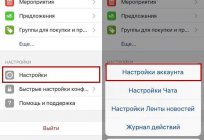


Kommentare (0)
Dieser Artikel wurde noch kein Kommentar abgegeben, sei der erste!